
Microsoft Excel è indispensabile per lavorare configure e tabelle. Ti consente di eseguire facilmente calcoli complessi, costruire grafici e diagrammi. Lavorando con tabelle che sembrano un elenco, Microsoft Excel consente di selezionare i valori richiesti e ordinare le colonne. I dati possono essere ordinati in ordine crescente o decrescente in base ai valori che si trovano nelle celle. Le stesse manipolazioni possono essere fatte con materiale testuale, sarà posizionato in ordine alfabetico o in ordine alfabetico inverso. L'ordinamento in Excel è necessario affinché le informazioni siano comprensibili e di facile lettura.
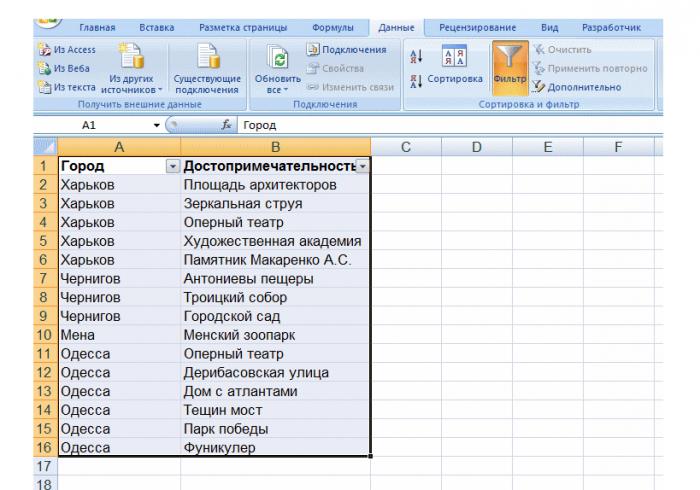
A volte si verificano situazioni in cui è necessario ordinare i dati in un ordine diverso da quelli esistenti. In questo caso, puoi creare il tuo ordine, necessario per ulteriori lavori.
Per creare il tuo ordine, devi andarenella scheda "Servizio", quindi selezionare "Opzioni". C'è un menu "Linea", dove sul lato sinistro della finestra ci sono già elenchi esistenti utilizzati per l'ordinamento. Per creare il tuo ordine, seleziona l'opzione "Nuovo elenco". Tutti i valori e i parametri necessari devono essere specificati nel campo "Elementi dell'elenco".
Separa i valori di input usando il tasto"Accedere". Tutti i dati devono essere inseriti nello stesso ordine in base al quale verrà ordinato l'elenco futuro. Quando vengono specificati tutti i valori, è necessario premere il pulsante "Aggiungi". Per importare un elenco che è già stato digitato sul desktop, è necessario utilizzare l'opzione "Importa un elenco da celle" specificando gli indirizzi di determinate celle. Tuttavia, ciò può essere fatto solo se l'elenco esistente contiene gli elementi nell'ordine richiesto per ordinare ulteriormente i valori. Infine, è necessario fare clic su "Importa".
Ora puoi organizzare facilmente le tue informazioni inil lavoro in Excel è stato comodo. Per fare ciò, vai al menu "Dati", quindi seleziona la scheda "Ordina". Nel campo "Ordina per ...", è necessario specificare parametri specifici e fare clic sul pulsante corrispondente. La finestra "Parametri di ordinamento" apparirà sullo schermo, dove è necessario specificare l'ordine di ordinamento dei dati.

Successivamente, è necessario selezionare il proprio ordinamento e confermare la scelta facendo clic su OK.
Per eseguire lo smistamento inExcel, devi posizionare il cursore in una cella specifica e fare clic sul pulsante di ordinamento corrispondente: crescente o decrescente. Si trovano sulla barra degli strumenti.
Spesso si presenta una situazione nelle impresequando è necessario ordinare i dati in base al nome dei dipendenti. Questo è conveniente perché i dati relativi a un determinato dipendente saranno in una riga.
Per chiarezza, le informazioni sono ordinate non soloper cognome, ma anche a seconda della quantità di stipendio. In questo caso, i soli pulsanti di ordinamento non sono sufficienti. Se è necessario tale ordinamento dei dati, Excel offre la seguente soluzione:
Per il secondo campo, l'ordinamento viene eseguito in modo simile. Il programma ordinerà per cognome solo quei dipendenti che hanno lo stesso stipendio.

Se la quantità di informazioni è molto grande, è possibile creare elenchi personalizzati per organizzare i dati. Ciò contribuirà ad evitare errori quando si lavora con il materiale, inoltre, sarà più facile da elaborare.
Per ordinare le informazioni in ordine alfabeticoordine, devi andare al menu "Dati". Innanzitutto, è necessario selezionare la colonna a cui applicare la funzione. I dati verranno ordinati dopo aver fatto clic sull'icona "dalla A alla Z" o viceversa. Successivamente, sullo schermo verrà visualizzata una finestra che conterrà la domanda: "Devo espandere automaticamente l'intervallo di dati?" Vale la pena accettare e premere il pulsante "Salva". In questo caso, il documento generale non perderà il suo significato e i dati delle colonne rimanenti corrisponderanno a quello modificato.
L'ordinamento in Excel può essere fatto eun altro modo. Dopo aver selezionato una cella specifica, è necessario fare clic sull'icona. Ma in questo caso, la domanda sull'espansione dell'intervallo non verrà visualizzata, si espande automaticamente.
Quando si lavora con documenti, potrebbe essere necessarioordinamento multilivello in Excel. Per utilizzare questa funzione, è necessario selezionare una cella nell'elenco e fare clic sulla voce "Ordina" sotto di essa. Un livello sarà già e in esso è possibile selezionare il successivo, ad esempio, per data. Per fare ciò, fai clic su "Aggiungi livello". Per comodità, è possibile ordinare gli argomenti nell'elenco dei livelli.
I livelli si spostano verso l'alto o verso il basso, se necessario, il che cambia la loro priorità. Per fare ciò, selezionare il livello e fare clic sulle icone delle frecce. Inoltre, i livelli possono essere facilmente copiati o eliminati.

Le formule in Excel sono espressioniche iniziano con un segno di uguale sono composti da valori numerici, indirizzi di celle, nomi o funzioni. Tutti sono collegati da segni di operazioni aritmetiche: moltiplicazione, divisione, sottrazione o esponenziazione.
Le operazioni nella formula sono suddivise in base alla priorità:
La cella mostra solo il risultato e la formula stessa si trova nella barra della formula. Quando i valori cambiano, il risultato finale cambia automaticamente.
Se è necessario modificare la formula,è necessario fare clic con il mouse nella barra della formula o premere il pulsante F2. Dopo tutte le regolazioni, è necessario premere "Invio" o l'icona della voce nella riga. Puoi anche apportare modifiche direttamente nella cella. A tale scopo, fare doppio clic sull'area selezionata.

Imparando Excel, gli esempi spesso mostranocollegamenti. L'utilizzo dei collegamenti consente di applicare i dati in una formula che si trova in punti diversi del foglio. È possibile utilizzare riferimenti a celle che si trovano in altre cartelle di lavoro o applicazioni.
Dopo aver inserito una formula in una cella, puoi racchiuderlao copia in un'altra posizione. In questo caso, la cella in cui si trovava la formula diventa libera. Solo i collegamenti relativi cambiano e i collegamenti assoluti rimangono costanti.
Per spostare la formula, è necessario spostare il cursore sull'angolo della cella in modo che appaia una freccia a due punte. Tenendo premuto il pulsante del mouse, puoi trascinarlo nella posizione desiderata.


























